前言
由于在我校看到了充足的PPT制作反例,于是写了这篇东西来阐述如何正确地制作PPT。
这里的“正确”是指,制作出来的PPT能够在视觉上给人以舒适的感觉,并且无障碍地传达信息,而基本不涉及“高级”或“漂亮”。
正文
幻灯片母版
简而言之,幻灯片母版就是幻灯片的模板。在幻灯片母版中,你可以设置幻灯片的背景、字体、字号、字体颜色、标题样式、段落样式等等。在幻灯片母版中设置的样式会被应用到所有使用了这个母版的幻灯片中。
在“视图”选项卡中,点击“幻灯片母版”,即可进入幻灯片母版编辑界面。
对着一张幻灯片右键,选择“版式”,即可应用已经制作好的母版。
使用母版有诸多好处,比如:
- 你可以在母版中设置好字体、字号、字体颜色等等,需要修改的时候可以很方便的批量修改。
- 母版中插入的图片、文本框等内容在幻灯片中是不可编辑的,这样可以避免幻灯片中的内容被意外修改。
- 你可以在母版中插入“占位符”,以此提醒你幻灯片每个文本框应该放什么内容,图表应摆在哪里。
- 导出文字稿时,母版中的图片等不会被视作正文,因此会被忽略掉。也就是说,你可以在母版中插入一些装饰性的图片,而不用担心它们会出现在文字稿中。
标题与正文
简而言之,不要拉个文本框往里面塞标题/正文!往母版中的“标题”/“正文”占位符中填写内容,这样才能保证你的PPT在母版、大纲等地方显示正常。这也同时保证了你的内容格式统一。
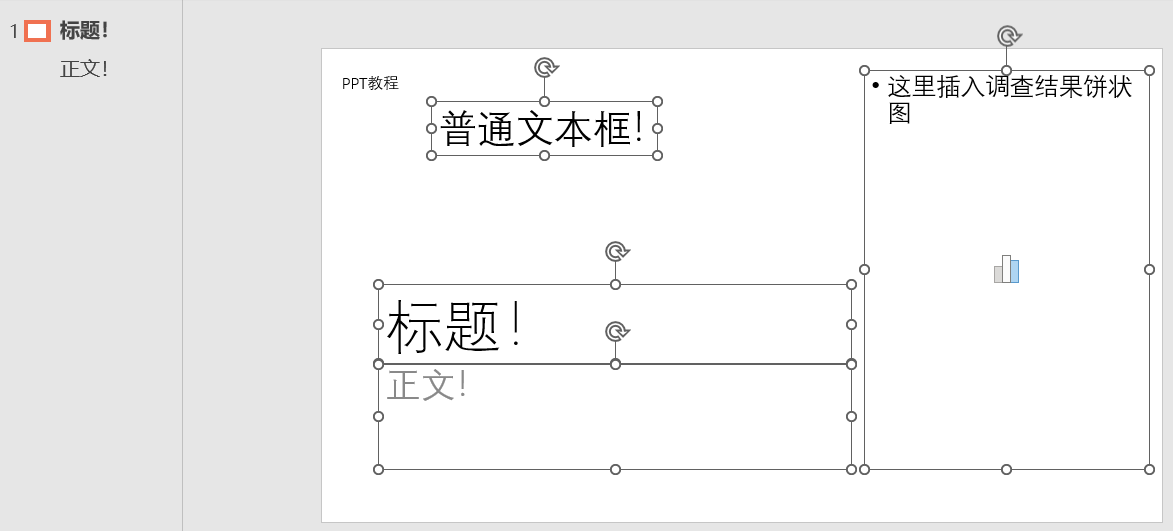
文字无障碍
配色上,应当避免文字与背景间深浅色对比过小或是颜色相近的情况。同时,不仅是色盲/色弱的人群(比如我),特定环境(光照、距离…)中的听众也对特定颜色分辨不清晰,因此应避免仅使用暗红和深绿等作为区分内容的颜色。什么是不正确的配色?见下。

注意,除了背景颜色与字体颜色,“高亮”/“荧光笔”也应遵循此配色原则。
字体上,对于非标题/强调的内容,不建议使用过于花哨的字体(比如:得意黑)。
字号上,应当避免过小的字号,这点的原因与配色是类似的。
背景上,应当避免使用过于花哨的背景,以免干扰文字的阅读。对于配色可能干扰正文呈现的图片(比如:空白底色中的随机黑色粗线条、山水风格艺术插画中),可以通过高斯模糊、调节亮度等适当增强对比度(当然,前提是你的图片本身就适合用作背景)。以下是一张通过运用以上方法试图增强对比度的PPT。

排版规范
建议阅读:标点符号都不会用,做个屁PPT
盘古之白
简单来说,中文与English之间混搭、中文与数字混搭(比如“今天是2023年12月2日”)时,应当有半个字符宽的间隔。我的blog已经自动进行了这种处理,但在PPT里可能只能手动打空格了。
漢學家稱這個空白字元為「盤古之白」,因為它劈開了全形字和半形字之間的混沌。另有研究顯示,打字的時候不喜歡在中文和英文之間加空格的人,感情路都走得很辛苦,有七成的比例會在 34 歲的時候跟自己不愛的人結婚,而其餘三成的人最後只能把遺產留給自己的貓。畢竟愛情跟書寫都需要適時地留白。——pangu.js
要用编号,不要滥用编号
对于大段文章,没有任何理由在段前增加·、1.等项目符号或编号。只有在列举要点时才应使用它们。
段落缩进
正常情况下,任何文章正文的段落都应使用2个汉字宽度的首行缩进。这个可以通过 右键->“段落”->“缩进”->“特殊”->“首行”修改。
对于不是正文的段落,首行缩进不应超过2个汉字宽度,否则会显得较为突兀。具体可以自己衡量。
注意,WPS才有以“字符”为单位的缩进,Microsoft Office是没有的。
行距
任何情况下,行距都应当至少为1倍,否则荧光笔(高亮)等会出现显示问题,而且太过拥挤。注意Powerpoint有时会自作主张根据文本框大小乱动行距,在“设置形状格式”->“文本选项”->“文本框”选择“不自动调整”即可。
首尾字符、标点悬挂与标点挤压
([{‘“〔〈《「『〖【([{.·等符号不应放在行末,!),.:;?]}、。—ˇ¨〃~‖…’”〕〉》」』〗】∶!"'),.:;?]`|}·等符号不应放在行首,可以通过 右键->“段落”->“中文版式”->“按中文习惯控制首位字符”修改。
关于“标点悬挂”,勾选“允许标点溢出边界”即可。
关于“英文单词不换行”,取消勾选“允许西文在单词中换行”即可。
规范排版示例
以下是一个排版规范的示例(反例)。
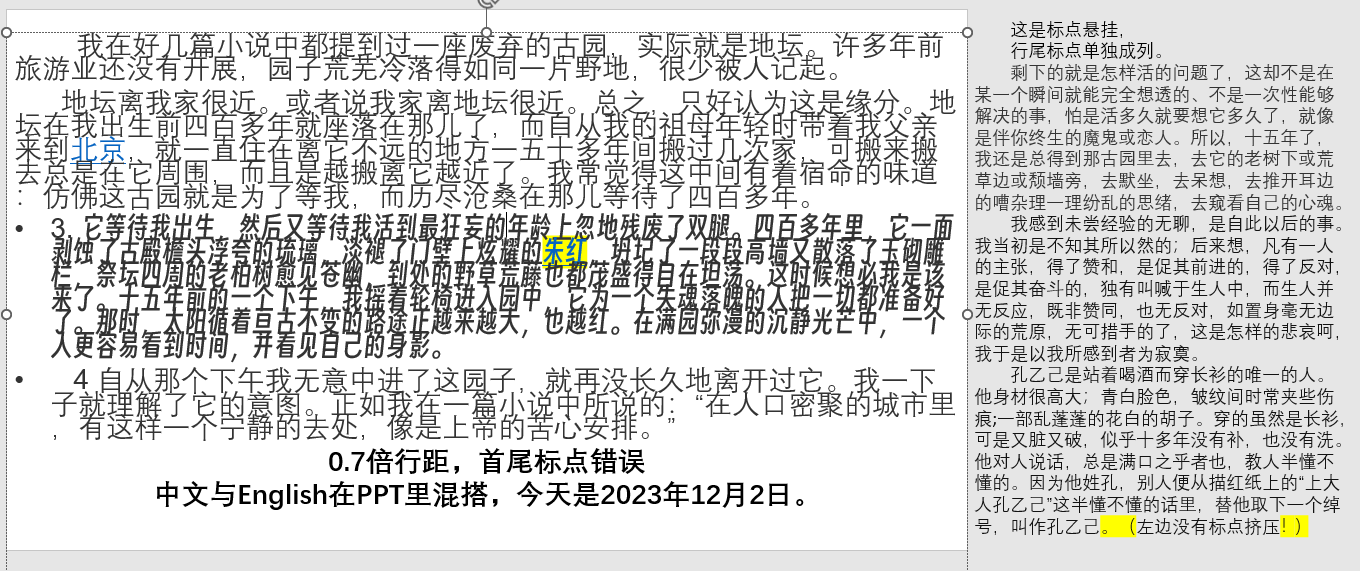
内容布置
一般来讲,PPT仅应当呈现要点而非整段内容(虽然现实中很多时候不可避免地需要全文呈现)。
内容部分不应当紧贴边框,而要留出充足距离。
过渡
Office 365或较高版本的WPS都有“平滑”这一幻灯片间切换的动画,大部分情况直接开用就行了。正面教材
视觉效果
致谢
本文章部分图片由Pixabay提供。
Lorem Ipsum文本来自Lorem Ipsum。
中文假文来自狗屁不通文章生成器。
